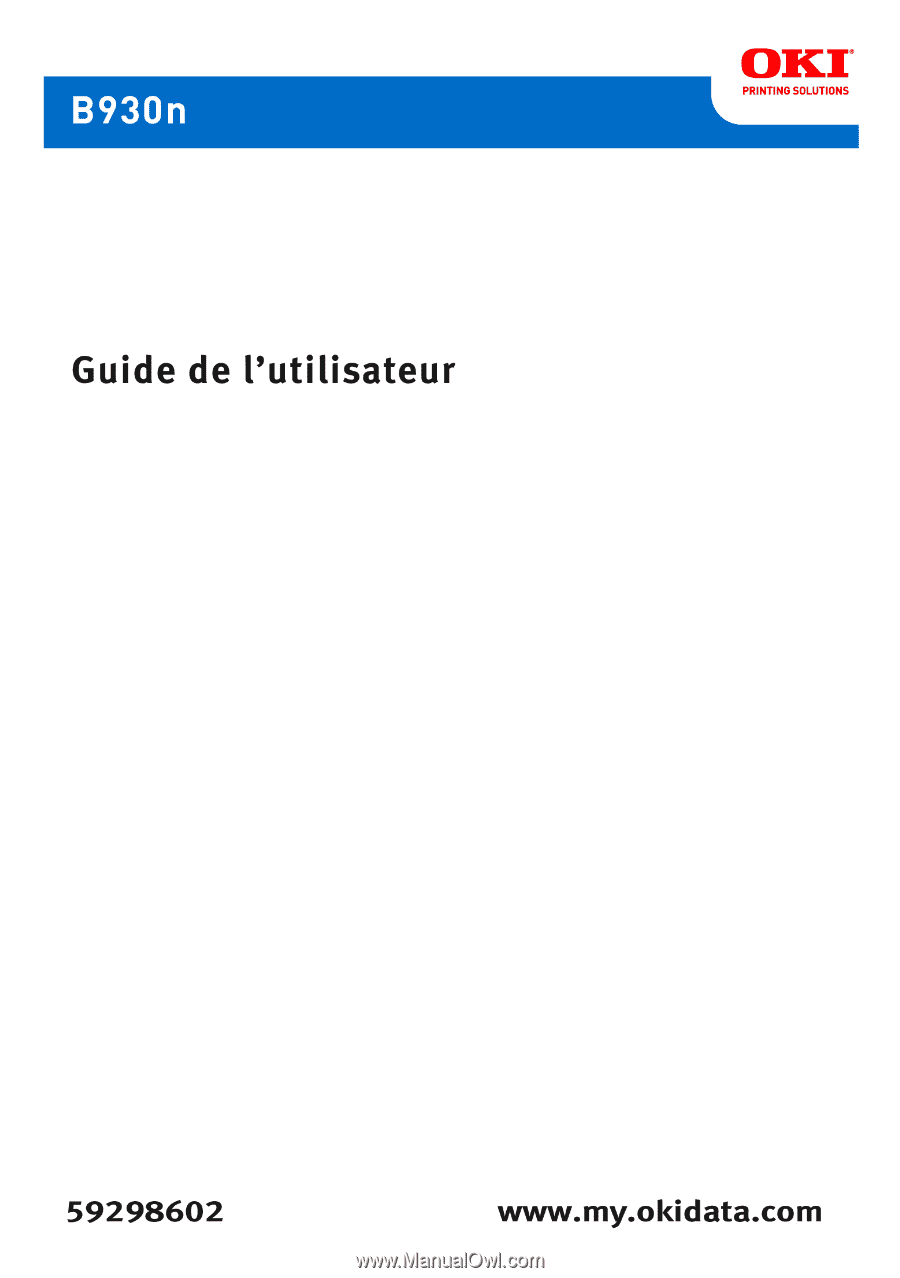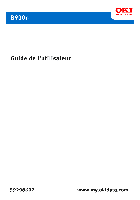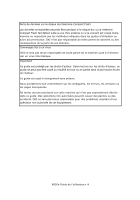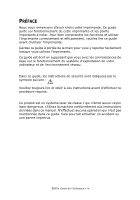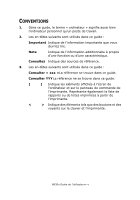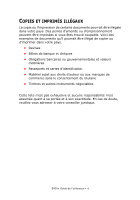Oki B930dn User's Guide (Can French)
Oki B930dn Manual
 |
View all Oki B930dn manuals
Add to My Manuals
Save this manual to your list of manuals |
Oki B930dn manual content summary:
- Oki B930dn | User's Guide (Can French) - Page 1
- Oki B930dn | User's Guide (Can French) - Page 2
Guide ce guide n' Corporation aux États Unis et/ou ailleurs dans le monde. Microsoft Corporation déposées de Hewlett-Packard Corporation. Netware est une marque dé des marques déposées d'Intel Corporation ou de ses filiales aux SunOS et NIS (Network Information Services) sont des marques de commerce ou - Oki B930dn | User's Guide (Can French) - Page 3
indiquées dans les guides d'utilisation ou autre documentation. OKI n'est pas responsable de guide est protégé par les droits d'auteur. Selon les lois sur les droits d'auteur, ce guide l'éditeur. Ce guide est sujet à guide. Des opérations non autorisées peuvent causer des pannes ou des accidents. OKI - Oki B930dn | User's Guide (Can French) - Page 4
système laser de classe 1 qui n'émet aucun rayon laser dangereux. Utilisez la machine conformément aux instructions données dans ce manuel. N'effectuez aucune opération qui n'est pas mentionnée dans ce guide. Cela pourrait entraîner un accident ou une panne imprévus. B930n Guide de l'utilisateur> iv - Oki B930dn | User's Guide (Can French) - Page 5
personnel qu'un poste de travail. 2. Les en-têtes suivants sont utilisés dans ce guide : Important Indique de l'information importante que vous devriez lire. Note Indique de l'information ments tels que des boutons et des voyants sur le clavier et l'imprimante. B930n Guide de l'utilisateur> v - Oki B930dn | User's Guide (Can French) - Page 6
liste n'est pas exhaustive et aucune responsabilité n'est assumée quant à sa portée et à son exactitude. En cas de doute, veuillez vous adresser à votre conseiller juridique. B930n Guide de l'utilisateur> vi - Oki B930dn | User's Guide (Can French) - Page 7
Web intégr 19 Propriétés d'impression du pilote 21 Usage papier 24 Papier Standard 25 Types de supports spéciaux 26 Capacité du bac de papier 27 Formats disponibles 28 Papier inutilisable 30 Paramètres syst 40 Saut de pages vierges 40 Impression en ordre inverse 41 B930n User's Guide> 1 - Oki B930dn | User's Guide (Can French) - Page 8
Impression recto verso 41 Préférences de reliure 42 Impression sur supports spéciaux 42 Paramétrage des types de supports 43 Transparents 43 Enveloppes 44 Cartes postales 46 Étiquettes 47 Printing (impression directe des fichiers PDF 70 Overlays (superpositions 70 B930 User's Guide> 2 - Oki B930dn | User's Guide (Can French) - Page 9
COMME IMPRIMANTE RÉSEAU 80 CRÉATION D'UNE IMPRIMANTE PARTAGÉE . . . . 85 OKI LPR 86 IMPRESSION À PARTIR DE UNIX 88 IMPRESSION À PARTIR DE UNIX 88 CONFIGURATION la cartouche tambour 106 Installation de la cartouche de toner 110 Entretien 113 Nettoyage de l'imprimante 113 Nettoyage du boî - Oki B930dn | User's Guide (Can French) - Page 10
bac 5 (BMF 165 Bourrages dans les bacs 1-4 167 Bourrage dans le bac 6 170 Mise en place des accessoires 173 Module recto verso 173 B930 User's Guide> 4 - Oki B930dn | User's Guide (Can French) - Page 11
é de finition de 3500 feuilles 190 Disque dur en option 199 Mise en place du module de mémoire et du module201 Panneau de commande 203 B930n User's Guide> 5 - Oki B930dn | User's Guide (Can French) - Page 12
B930 User's Guide> 6 - Oki B930dn | User's Guide (Can French) - Page 13
B930n 50 ppm. Ce manuel contient toutes les informations nécessaires pour utiliser et assurer l'entretien de votre imprimante et accessoires. Il a été conçu pour être utilisé avec les instructions de déballage illustrées et le guide les supports spéciaux, les supports cartonnées, les supports grand - Oki B930dn | User's Guide (Can French) - Page 14
qui pourraient vous aider à éviter des dommages à l'équipement, un échec de processus ou un inconvénient. Lisez tous les messages de mises en garde attentivement. B930n Guide de l'utilisateur> 8 - Oki B930dn | User's Guide (Can French) - Page 15
personnelles si une procédure spécifique n'est pas effectuée comme prévu dans le guide. Portez une attention étroite à ces sections et lisez-les complètement pour empêcher côtés à la gauche et à la droite, respectivement, d'une personne faisant face à l'imprimante. B930n Guide de l'utilisateur> 9 - Oki B930dn | User's Guide (Can French) - Page 16
6) 7 2 bacs A3 de 500 feuilles (2TM) ou deux bacs d'alimentation A4/lettre de 2000 feuilles (TTM) 8 Unité de finition de 3500 feuilles optionnelle (3 configurations possibles) B930n Guide de l'utilisateur> 10 - Oki B930dn | User's Guide (Can French) - Page 17
, IEEE 1284 2 Connexion Ethernet 10/100 BaseT 3 Connexion USB 2.0 4 Port série RS232 5 Réinitialisation GFI (Ground Fault Interrupt/ Interruption d'anomalie de terre) 6 Branchement du cordon d'alimentation B930n Guide de l'utilisateur> 11 - Oki B930dn | User's Guide (Can French) - Page 18
pour la configuration des ports parallèle, USB et série. Voyez « Panneau de commande » à la page 203 pour une description détaillée de chaque paramètre. B930n Guide de l'utilisateur> 12 - Oki B930dn | User's Guide (Can French) - Page 19
1 Unité de fusion 2 Rouleau de transfert 3 Unité tambour 4 Cartouche de toner MISE SOUS TENSION ET HORS TENSION DE L'IMPRIMANTE Mettez sous tension l'imprimante avant de l'intention de l'utiliser pendant une longue période de temps, éteignez l'imprimante. B930n Guide de l'utilisateur> 13 - Oki B930dn | User's Guide (Can French) - Page 20
ne comptez pas utiliser l'imprimante pendant une période prolongée. NOTE > Quand l'imprimante est éteinte, toutes les données d'impression toujours en mémoire seront effacées B930n Guide de l'utilisateur> 14 - Oki B930dn | User's Guide (Can French) - Page 21
pilote d'imprimante au moyen de votre application ou votre menu Printers and Faxes (sur Windows). Quand vous accéder au pilote au moyen du menu Printers and Faxes, vous accéderez à la fenêtre reflétés dans les propriétés d'impression accessibles via le pilote. B930n Guide de l'utilisateur> 15 - Oki B930dn | User's Guide (Can French) - Page 22
au moyen du panneau de commande. Ces changements affectent tous les documents imprimés à moins que les instructions sont fournies au moyen des paramètres d'impression de vos applications. NOTE > S'il y a deux lignes de texte d'un maximum de 16 caractères chacune. B930n Guide de l'utilisateur> 16 - Oki B930dn | User's Guide (Can French) - Page 23
l'imprimante attend des données additionnelles) L'imprimante n'est pas en mode d'erreur Une erreur exige l'intervention de l'utilisateur, comme un bourrage papier, un appel de service est requis, etc. S.O. B930n Guide de l'utilisateur> 17 - Oki B930dn | User's Guide (Can French) - Page 24
niveau que la structure de menus. Previous Passez au menu, sous-menu ou option suivant au sein du même niveau que la structure de menus. B930n Guide de l'utilisateur> 18 - Oki B930dn | User's Guide (Can French) - Page 25
étés d'impression du pilote. Pour accéder au serveur web intégré, vous devez être sur un réseau basé IP et avoir accès à un explorateur web. B930n Guide de l'utilisateur> 19 - Oki B930dn | User's Guide (Can French) - Page 26
de modifier le mot de passe après la première connexion administrative. NOTE > Le nom d'utilisateur et le mot de passe sont sensibles à la casse. B930n Guide de l'utilisateur> 20 - Oki B930dn | User's Guide (Can French) - Page 27
l'ensemble des travaux. accédez aux propriétés d'impression via votre menu Printers and Faxes. Pour effectuer des changements qui s'appliquent aux documents imprimés à . 2. Sélectionnez l'imprimante B930 souhaitée. 3. Cliquez sur le bouton Propriétés de l'imprimante. B930n Guide de l'utilisateur> 21 - Oki B930dn | User's Guide (Can French) - Page 28
d'impression s'affiche. Pour accéder aux propriétaires d'impression de Printers and Faxes (Windows) : 1. Sélectionnez Printers and Faxes depuis votre menu Start. 2. Cliquez avec le bouton droit de la souris sur l'imprimante B930 souhaitée et sélectionnez Properties. B930n Guide de l'utilisateur> 22 - Oki B930dn | User's Guide (Can French) - Page 29
La fenêtre de configuration de l'imprimante s'affiche. 3. Dans l'onglet General, cliquez sur Printing Preferences B930n Guide de l'utilisateur> 23 - Oki B930dn | User's Guide (Can French) - Page 30
pourrait causer des bourrages de papier ou dégrader la qualité d'impression. Pour tirer plein profit des fonctions de l'imprimante, nous vous conseillons d'utiliser uniquement les supports recommandés ci-après. B930n Guide de l'utilisateur> 24 - Oki B930dn | User's Guide (Can French) - Page 31
PAPIER STANDARD Voici les supports standard que vous pouvez utiliser avec cette imprimante. Fabricant Xerox commercial multiusage 4200 Xerox commercial multiusage 4200 Xerox commercial . 24 Lb. 80 GSM 80 GSM 80 GSM 80 GSM 80 GSM 100 GSM 90 GSM 80 GSM 80 GSM B930n Guide de l'utilisateur> 25 - Oki B930dn | User's Guide (Can French) - Page 32
Spécial Lettre Spécial Légal Spécial Lettre Spécial Légal Support épais Lettre Support épais Lettre Support épais Support épais Support épais Lettre Lettre Lettre Grammage 24 Lb. 24 Lb. 32 Lb 90 lb. - index Xerox 110 lb. - index Wausau Bright Cover White B930n Guide de l'utilisateur> 26 - Oki B930dn | User's Guide (Can French) - Page 33
Lettre Étiquette Lettre Enveloppe DL Enveloppe C5 Transparent A4 Transparent A4 Support épais A4 Support épais A4 Support épais A3 Support épais A4 Étiquette A4 Grammage 80 GSM 80 GSM 160 1-4 (A4/500 FEUILLES) 500 feuilles Jusqu'à une hauteur de 59,4 mm B930n Guide de l'utilisateur> 27 - Oki B930dn | User's Guide (Can French) - Page 34
TYPE DE PAPIER CAPACITÉ MAXIMALE Enveloppes Étiquettes Transparents Support cartonné BMF (A4/100 FEUILLES) Columbian Com10 15 13 (8.5 × 13 po) Légal 14 (8.5 ×14 po) Bacs 1-4 O O O O O O O O O O O O Bac papier Bac 6 et TTM O O O O - BMF O O O O O O O O O O O O B930n Guide de l'utilisateur> 28 - Oki B930dn | User's Guide (Can French) - Page 35
détecté automatiquement Enveloppe C5 O - O (229 x 162 mm) - - - COM-10 O - O (4,125 x 9,5 po) - - - Enveloppe DL O - O (220,2 x 110 mm) - - - COM-9 (3,875 x O - O 8,875 po) - - - Enveloppe Monarch O - O (3,875 x 7,5 po) - - - B930n Guide de l'utilisateur> 29 - Oki B930dn | User's Guide (Can French) - Page 36
surface • Papier coloré traité • Papier utilisant de l'encre qui s'écoulera à une température 150 °C • Papier thermosensible • Papier carbone • Papier avec agrafes, trombones, rubans ou ruban B930n Guide de l'utilisateur> 30 - Oki B930dn | User's Guide (Can French) - Page 37
de commande indique que l'imprimante est en mode veille. L'imprimante annule automatiquement son état d'économie d'énergie dès qu'elle reçoit des données de l'ordinateur. B930n Guide de l'utilisateur> 31 - Oki B930dn | User's Guide (Can French) - Page 38
configuration qui liste l'état actuellement sélectionné des options de menus, des supports choisis pour les bacs, des options installées et autres renseignements pertinents concernant bac Tandem est installée de manière similaire. 1. Sortez le ou les bacs de papier. B930n Guide de l'utilisateur> 32 - Oki B930dn | User's Guide (Can French) - Page 39
> Ne chargez pas du papier au-delà du repère maximum ou de la capacité maximum permise. Alignez correctement le guide de largeur droit selon la largeur du papier. Si le guide de largeur droit n'est pas en place, le papier ne sera pas alimenté correctement et pourrait causer un bourrage papier - Oki B930dn | User's Guide (Can French) - Page 40
le bac. Au besoin, réglez les guides de papier au format du papier. 5. Rentrez le bac de papier dans la machine. 6. Si des formats personnalisés sont utilisés, apportez au besoin des changements appropriés dans vos Propriétés d'imprimante et au panneau de commande. B930n Guide de l'utilisateur> 34 - Oki B930dn | User's Guide (Can French) - Page 41
type et la taille du papier dans le panneau de commande selon le papier chargé. Les guides latéraux doivent être réglés correctement contre les côtés du papier. L'imprimante utilise le placement de ces guides pour calculer et vérifier la taille approprié du papier. 1. Abaissez le BMF. 2. Réglez les - Oki B930dn | User's Guide (Can French) - Page 42
3. Aérez le papier pour s'assurer que les feuilles ne collent pas. 4. Insérez le papier dans le bac. Au besoin, réglez les guides de papier selon la taille du papier. 5. Si des formats personnalisés sont utilisés, apportez au besoin des changements appropriés dans vos Propriétés d'imprimante et au - Oki B930dn | User's Guide (Can French) - Page 43
2. Si vous chargez le papier d'une largeur ou d'une longueur différentes, réglez les guides de largeur et de longueur. 3. Aérez le papier pour s'assurer que les feuilles ne collent pas. B930n Guide de l'utilisateur> 37 - Oki B930dn | User's Guide (Can French) - Page 44
. Pour imprimer une page de test au moyen du pilote : 1. Cliquez sur l'onglet Device Options dans le pilote. 2. Cliquez sur Demo Print. 3. Cliquez sur OK. B930n Guide de l'utilisateur> 38 - Oki B930dn | User's Guide (Can French) - Page 45
tre assemblées. Cela peut être fait depuis des fenêtres propres à votre application. Ces instructions dans cette section portent sur le paramétrage de ces options directement via le pilote. SÉLECTION DU par page. Si vous ne choisissez pas l'option d'assemblage, vos B930n Guide de l'utilisateur> 39 - Oki B930dn | User's Guide (Can French) - Page 46
est au moyen des propriétés d'imprimante. Vous pouvez aussi activer cette fonction au panneau de commande ou en utilisant EWS. Pour sauter des pages vierges : B930n Guide de l'utilisateur> 40 - Oki B930dn | User's Guide (Can French) - Page 47
bond) ATTENTION > N'essayez jamais d'imprimer en recto verso sur des étiquettes, enveloppes, transparents ou papier d'un grammage supérieur à 163 gsm (16-43 lb bond) B930n Guide de l'utilisateur> 41 - Oki B930dn | User's Guide (Can French) - Page 48
est au moyen des propriétés d'imprimante. Vous pouvez aussi activer cette fonction au panneau de commande ou en utilisant EWS. Pour sélectionner les types de support spécial au moyen de vos propriétés d'imprimante : B930n Guide de l'utilisateur> 42 - Oki B930dn | User's Guide (Can French) - Page 49
dégrader la qualité d'impression. • N'utilisez pas de transparents avec des bandes le long des côtés. • Modifiez le type de support au moyen du panneau de commande ou en sélectionnant le type de support depuis vos options de papier de vos propriétés d'imprimante B930n Guide de l'utilisateur> 43 - Oki B930dn | User's Guide (Can French) - Page 50
déroulant des types de supports. 6. Cliquez sur OK. ENVELOPPES Les enveloppes peuvent être imprimées à l'aide du bac 5. Lisez les lignes directrices avant d'imprimer les enveloppes. • Utilisez les enveloppes fabriquées spécifiquement pour les imprimantes laser. B930n Guide de l'utilisateur> 44 - Oki B930dn | User's Guide (Can French) - Page 51
premier dans le bac. • Placez des enveloppes Monarch, #10, C5 et DL côté long en premier dans le bac. • Placez le côté à imprimer face vers le bas. B930n Guide de l'utilisateur> 45 - Oki B930dn | User's Guide (Can French) - Page 52
. Alimentation petit côté Alimentation côté long 2. Réglez les guides papier selon la taille des enveloppes. 3. Modifiez le type de support au panneau de commande avec l'option Media Type du menu 'il entre dans l'imprimante en premier (côté gauche de l'imprimante) B930n Guide de l'utilisateur> 46 - Oki B930dn | User's Guide (Can French) - Page 53
Petites cartes grand côté postales petit côté 2. Réglez les guides papier selon la taille des cartes postales. 3. Modifiez le type de support au panneau de commande avec l'option Media Type du les cartes postales dans le bac en observant les consignes suivantes : B930n Guide de l'utilisateur> 47 - Oki B930dn | User's Guide (Can French) - Page 54
et face vers le bas. Placez le haut de la page vers l'avant de l'imprimante. Tray MPF Bacs 1-4 Bac 6 2. Réglez les guides papier au format de la feuille d'étiquettes. 3. Modifiez le type de support au panneau de commande avec l'option Media Type du menu Paper. 4. Sélectionnez Label comme type de - Oki B930dn | User's Guide (Can French) - Page 55
Chargement et impression de papier de format spécial : 1. Chargez le support dans le bac voulu. 2. Modifiez le type de support au panneau de commande avec l'option Media Menu du bac. 3. Sélectionnez 5. Entrez les paramètres et le nom du papier. 6. Cliquez sur Add. B930n Guide de l'utilisateur> 49 - Oki B930dn | User's Guide (Can French) - Page 56
par le biais des propriétés d'imprimante : 1. Sélectionnez la destination voulue depuis le menu déroulant Destination de l'onglet Setup de vos propriétés d'imprimante. 2. Cliquez sur OK. B930n Guide de l'utilisateur> 50 - Oki B930dn | User's Guide (Can French) - Page 57
plus pratique d'activer cette fonction est au moyen des propriétés d'imprimante. Vous pouvez aussi activer cette fonction au panneau de commande ou en utilisant EWS. B930n Guide de l'utilisateur> 51 - Oki B930dn | User's Guide (Can French) - Page 58
2. Sélectionnez Manual Feed. 3. support demandé, l'imprimante vérifie les autres bacs d'alimentation pour en trouver un dont le support support soit chargé ou non. Vous pouvez aussi charger le bon support dans un bac et utiliser le panneau de commande pour régler le type de support de support : - Oki B930dn | User's Guide (Can French) - Page 59
travail d'impression en choisissant toutes les options dans les propriétés d'imprimante que vous voulez réutiliser. 2. Sélectionnez Add dans la zone Driver Settings de l'onglet Setup de vos propriétés d'imprimante. 3. Entrez un nom pour les paramètres enregistrés. B930n Guide de l'utilisateur> 53 - Oki B930dn | User's Guide (Can French) - Page 60
utiliser les paramètres enregistrés : 1. Sélectionnez le nom_de_paramètres dans le menu déroulant Driver Settings de l'onglet Setup dans vos propriétés d'imprimante. 2. Cliquez sur OK. UTILISATION une description de l'emplacement des portes. 1. Ouvrez la porte G. B930n Guide de l'utilisateur> 54 - Oki B930dn | User's Guide (Can French) - Page 61
2. Supprimez la boîte des déchets de perforation et videz le contenu. 3. Remettez en place la boîte des déchets de perforation dans l'unité de finition. 4. Fermez la porte G. B930n Guide de l'utilisateur> 55 - Oki B930dn | User's Guide (Can French) - Page 62
l'emplacement des agrafes sélectionné. SÉLECTION D'AGRAFAGE Coin supérieur gauche ORIENTATION EMPLACEMENT DES AGRAFES Portrait A Paysage A Coin inférieur gauche Portrait A Paysage A Double Portrait A Paysage A B930n Guide de l'utilisateur> 56 - Oki B930dn | User's Guide (Can French) - Page 63
. 2. Sélectionnez le type d'agrafage depuis le menu déroulant Staple. 3. Cliquez sur OK. 4. Cliquez sur OK. Ajout d'agrafes 1. Ouvrez la porte G. NOTE > Consultez les instructions à l'intérieur de la porte G. 2. Coulissez l'agrafeuse vers vous, puis vers la droite. B930n Guide de l'utilisateur> 57 - Oki B930dn | User's Guide (Can French) - Page 64
3. Retirez l'agrafeuse en la soulevant vers le haut et vers l'extérieur. 4. Le cas échéant, retirez la cartouche d'agrafes épuisée. 5. Insérez la nouvelle cartouche d'agrafes. 6. Insérez l'agrafeuse dans l'unité de finition. 7. Fermez la porte G. B930n Guide de l'utilisateur> 58 - Oki B930dn | User's Guide (Can French) - Page 65
l'icône de l'imprimante . De la fenêtre affichée, cliquez sur le nom du document que vous souhaitez supprimer et appuyez sur la touche Delete. B930n Guide de l'utilisateur> 59 - Oki B930dn | User's Guide (Can French) - Page 66
de papier différente pour la page couverture que pour le reste du document. Vous pouvez utiliser un support différent pour la première page du document tout en traitant le document comme une seule et unique du papier et est pratique pour les travaux de révision B930n Guide de l'utilisateur> 60 - Oki B930dn | User's Guide (Can French) - Page 67
relier ou agrafer votre livret. Vous ne pouvez pas utiliser l'option Finisher pour agrafer les livrets. Activez cette fonction si vous utilisez vos propriétés d'impression. B930n Guide de l'utilisateur> 61 - Oki B930dn | User's Guide (Can French) - Page 68
. 2. Cliquez sur Options. La fenêtre Poster s'affiche. 3. Entrez-y les paramètres souhaités. Tapez l'axe X et y d'agrandissement et l'orientation. 4. Cliquez sur OK. 5. Cliquez sur OK. B930n Guide de l'utilisateur> 62 - Oki B930dn | User's Guide (Can French) - Page 69
la configuration des filigranes que vous avez composés en cliquant sur la touche Edit (modifier). Création d'un nouveau filigrane à placer sur une tâche d'impression : B930n Guide de l'utilisateur> 63 - Oki B930dn | User's Guide (Can French) - Page 70
étés d'impression. Modification des options d'image : 1. Sélectionnez l'onglet Graphics dans vos propriétés d'imprimante. 2. Saisissez la luminosité et les paramètres de qualité souhaités. 3. Cliquez sur OK. B930n Guide de l'utilisateur> 64 - Oki B930dn | User's Guide (Can French) - Page 71
versions de pilotes d'imprimantes. Ce sont notamment la résolution (600 ou 1 200 ppp), l'économie de toner (impression moins foncée du texte) et l'impression de tout le texte en noir (impression plus fonc ériez à l'aide d'un numéro NIP pour impression confidentielle. B930n Guide de l'utilisateur> 65 - Oki B930dn | User's Guide (Can French) - Page 72
NIP au panneau de commande 5. Cliquez sur OK. Impression d'une tâche confidentielle : 1. Au panneau de commande, appuyez sur le touche Menu. Les travaux à imprimer s'affichent. B930n Guide de l'utilisateur> 66 - Oki B930dn | User's Guide (Can French) - Page 73
Proof and Print(Contrôle et impression). 4. Tapez le nom de la tâche. 5. Entrez le numéro NIP au panneau de commande 6. Cliquez sur OK. B930n Guide de l'utilisateur> 67 - Oki B930dn | User's Guide (Can French) - Page 74
nombre d'exemplaires. 12. Appuyez sur Select.(sélectionner). Le travail est imprimé ou supprimé selon les instructions données. TIME SPECIFIED PRINTING (IMPRESSION À UNE HEURE PRÉCISE) Si le disque dur ou imprimante et de les imprimer plus tard, à une heure précise. B930n Guide de l'utilisateur> 68 - Oki B930dn | User's Guide (Can French) - Page 75
4 jusqu'à ce que tous les chiffres soient saisis. 6. Appuyez sur Select.(sélectionner). 7. Appuyez sur Next jusqu'à ce que votre document s'affiche. 8. Appuyez sur Select.(sélectionner). B930n Guide de l'utilisateur> 69 - Oki B930dn | User's Guide (Can French) - Page 76
11. Appuyez sur Select.(sélectionner). Le travail est imprimé ou supprimé selon les instructions données. DIRECT PDF PRINTING (IMPRESSION DIRECTE DES FICHIERS PDF) La fonction d'impression mode de placement de la superposition : All Pages (toutes les pages), First B930n Guide de l'utilisateur> 70 - Oki B930dn | User's Guide (Can French) - Page 77
boîte de dialogue d'impression et la superposition se crée. 10. Cliquez sur OK. Utilisation d'une superposition : 1. Ouvrez un document quelconque dans n'importe quelle application. B930n Guide de l'utilisateur> 71 - Oki B930dn | User's Guide (Can French) - Page 78
. Un administrateur peut les télécharger sous forme de fichier .csv via l'EWS d'imprimante et les traiter hors ligne au moyen de l'application de comptabilité utilisateur. B930n Guide de l'utilisateur> 72 - Oki B930dn | User's Guide (Can French) - Page 79
- notamment tout fichier contenant : a) simple texte imprimable. b) données d'impression PJL/PCL5/PCL6/PS/Epson FX. c) PDF (version 1.3 et antérieure) • Fichiers d'actualisation de micrologiciels B930n Guide de l'utilisateur> 73 - Oki B930dn | User's Guide (Can French) - Page 80
Windows 2000 X X Windows XP X X Windows Vista X X Windows Server X X 2003 UNIX X X Macintosh X X X NOTE Si vous utilisez Windows 95/98/Me, utilisez OKI LPR. UNIX Filter est requis pour imprimer des données PostScript. UNIX Filter est compatible avec les systèmes d'exploitation dans - Oki B930dn | User's Guide (Can French) - Page 81
ître l'adresse de l'imprimante. Si le serveur DHCP n'est pas disponible ou n'est pas en service, utilisez une des méthodes suivantes pour obtenir et régler l'adresse IP. • Réglez manuellement l'adresse six derniers chiffres de l'adresse MAC Ethernet. L'adresse MAC se B930n Guide de l'utilisateur> 75 - Oki B930dn | User's Guide (Can French) - Page 82
3. Sélectionner le groupe-réseau. 4. Sélectionner le sous-groupe TCP/IP. 5. Sélectionnez « Set IP Manually ». 6. Configurez l'adresse IP, le masque de sous-réseau et la passerelle de l'interface réseau de ître les détails de chaque option de configuration Windows. B930n Guide de l'utilisateur> 76 - Oki B930dn | User's Guide (Can French) - Page 83
options : WINDOWS MÉTHODE POUR LA VERSION 95/98/Me NT 4.0 2000/XP/Vista OKI LPR Utility OKI LPR Utility Microsoft LPR1 OKI LPR Utility Microsoft LPR1 Port 91001 1Ces fonctions sont intégrées dans Windows et la procédure d'impression avec TCP/IP demeure la même. B930n Guide de l'utilisateur> 77 - Oki B930dn | User's Guide (Can French) - Page 84
de réseau, puis cliquez sur [OK]. 7. Le CD-ROM d'installation de Windows pourrait être nécessaire. Suivez les invites restantes de la boîte de dialogue. B930n Guide de l'utilisateur> 78 - Oki B930dn | User's Guide (Can French) - Page 85
[Local Area Connection Status]. WINDOWS XP ET VISTA 1. Cliquez sur le bouton [Start] et sélectionnez [Control Panel]. 2. Sélectionnez [Network and Internet Connection] et [Network Connection]. B930n Guide de l'utilisateur> 79 - Oki B930dn | User's Guide (Can French) - Page 86
ME Si vous imprimez avec TCP/IP, l'utilitaire Oki LPR est la seule option utilisable. La procédure é sous Windows. Installez l'utilitaire Oki LPR tel que décrit dans « OKI LPR » à la page 86 options pour imprimer avec TCP/IP. Ce sont : • OKI LPR • Microsoft LPR Afin de pouvoir utiliser Microsoft LPR, - Oki B930dn | User's Guide (Can French) - Page 87
Name of printer or print queue on that server], tapez le nom logique de l'imprimante « lp » et cliquez sur [OK]. 8. Suivez les instructions à l'é [Network]. 2. Dans la boîte de dialogue Network, cliquez sur l'onglet [Services]. 3. Si [Microsoft TCP/IP Printing] ne figure pas dans la liste, cliquez - Oki B930dn | User's Guide (Can French) - Page 88
que vous ajoutez. Dans [Name of printer or print queue on that server], tapez « lp ». Suivez les instructions à l'écran pour terminer l'installation de l'imprimante TCP/IP. Port 9100 1. Cliquez sur [Start], sélectionnez [Settings], cliquez sur [Control Panel]. B930n Guide de l'utilisateur> 82 - Oki B930dn | User's Guide (Can French) - Page 89
the printer]. WINDOWS XP ET VISTA Windows XP exige des privilèges d'administrateur. Avec Windows XP, il y a quatre options pour l'impression TCP/IP. • OKI LPR • Microsoft LPR • Port 9100 • IPP Afin de pouvoir utiliser Microsoft LPR, il doit d'abord être installé sur votre système. B930n Guide de - Oki B930dn | User's Guide (Can French) - Page 90
é. 13. Cliquez sur [OK]. 14. Suivez les instructions à l'écran pour terminer l'installation de l'imprimante. Port 9100 1. Cliquez sur [Start], sélectionnez [Settings], cliquez sur [Control Panel], [Printers and Other hardware]. 2. Sélectionnez [Printers and Faxes]. B930n Guide de l'utilisateur> 84 - Oki B930dn | User's Guide (Can French) - Page 91
Printer Port Wizard] apparaît. 8. Cliquez sur [Next], puis fournissez les informations suivantes : Entrez [Printer Cliquez sur [OK]. 14. Suivez les instructions à l'écran pour terminer l'installation de l'imprimante [Start], cliquez sur [Printers and Faxes]. La fenêtre [Printers and Faxes] apparaît. - Oki B930dn | User's Guide (Can French) - Page 92
d'imprimante en suivant les instructions à l'écran. Sélectionnez [Network Printer] pour la connexion d'imprimante, puis définissez l'imprimante partagée créée dans Windows NT 4.0/Windows 2000/Windows XP/Windows Server 2003 à la section précédente. OKI LPR L'utilitaire OKI LPR Utility est un logiciel - Oki B930dn | User's Guide (Can French) - Page 93
de cet utilitaire. DÉSINSTALLATION DU LOGICIEL 1. Arrêtez l'utilitaire Oki LPR Utility. Cliquez avec le bouton de droite sur l'icône OKI LPR dans le bac de système et cliquez sur [Exit]. 2. Sélectionnez Start>Program>Okidata>Utility>Uninstall OKI LPR Utility. B930n Guide de l'utilisateur> 87 - Oki B930dn | User's Guide (Can French) - Page 94
Deletion] s'affiche. La suppression de l'utilitaire OKI LPR commence. 4. Lorsque la suppression est instructions selon l'adresse IP. ORDINATEURS CIBLES Les ordinateurs cibles sont : • Poste de travail ou ordinateur personnel avec protocole Line Printer Daemon RFC 1179. LPD (TCP/IP) UNIX B930n Guide - Oki B930dn | User's Guide (Can French) - Page 95
poste de travail, vérifiez les éléments suivants : • Les procédures de configuration et les commandes peuvent varier selon les versions du système d'exploitation. Reportez- B930n Guide de l'utilisateur> 89 - Oki B930dn | User's Guide (Can French) - Page 96
(telle que l'adresse IP) d'un hôte fonctionnant sous NIS (Network Information Service [Service d'information réseau]), consultez l'administrateur NIS. EXEMPLES DE PARAMÈTRES POUR SOLARIS et les paramètres d'impression. Vous pouvez entrer un maximum de 14 caractères. B930n Guide de l'utilisateur> 90 - Oki B930dn | User's Guide (Can French) - Page 97
écautions • Parmi les options ne figurant pas ci-dessus, (p. ex. : l'option m), celles qui ne sont pas traitées par le poste de travail envoyant les instructions d'impression, ne fonctionneront pas. B930n Guide de l'utilisateur> 91 - Oki B930dn | User's Guide (Can French) - Page 98
qui émet cette commande, des données reçues par l'imprimante définie. -e Supprime toutes les données d'impression reçues par une imprimante particulière. B930n Guide de l'utilisateur> 92 - Oki B930dn | User's Guide (Can French) - Page 99
Précautions • Les données d'impression consistant en des fichiers multiples envoyés sous une instruction d'impression, ne peuvent pas être supprimés fichier par fichier. Tous les fichiers seront l'imprimante « P001 », entrez la commande suivante : %cancel P001 -e B930n Guide de l'utilisateur> 93 - Oki B930dn | User's Guide (Can French) - Page 100
et le nom de chemin du périphérique. Le nom de l'imprimante est défini dans l'argument. Précautions • Les noms de fichiers longs seront raccourcis. B930n Guide de l'utilisateur> 94 - Oki B930dn | User's Guide (Can French) - Page 101
• L'information pour un maximum de 64 instructions d'impression peut être affichée. • Si deux types de langage/mode ou plus sont réglés pour un même être réglés en utilisant l'option -C : NOTE > Si défini, tout paramètre autre que ceux ci-dessous devient non valide. B930n Guide de l'utilisateur> 95 - Oki B930dn | User's Guide (Can French) - Page 102
-C devient non valide. > Si une combinaison inacceptable est définie, l'imprimante pourrait ne pas fonctionner correctement. > Pour certains langages d'impression, la définition peut être non valide. B930n Guide de l'utilisateur> 96 - Oki B930dn | User's Guide (Can French) - Page 103
peuvent être définis : PARAMÈTRE DUP/dup DESCRIPTION Impression recto verso comme suit : TUMBLE/tumble Impression recto verso comme suit : SIMP/simp Impression recto seulement B930n Guide de l'utilisateur> 97 - Oki B930dn | User's Guide (Can French) - Page 104
. > Si les données d'impression définissent l'impression rectoverso ou recto seulement, la définition par les données devient valide et supplante la définition de l'option -C. B930n Guide de l'utilisateur> 98 - Oki B930dn | User's Guide (Can French) - Page 105
. > La valeur par défaut du système est utilisée si aucun paramètre n'est défini. > Le réglage de couleur n'est pas disponible pour cette imprimante. B930n Guide de l'utilisateur> 99 - Oki B930dn | User's Guide (Can French) - Page 106
OS X. ORDINATEURS CIBLES L'imprimante prend en charge les ordinateurs Macintosh ou Power Macintosh fonctionnant sous les systèmes d'exploitation suivants : • Mac OS 10,2 et plus B930n Guide de l'utilisateur> 100 - Oki B930dn | User's Guide (Can French) - Page 107
standard. L'imprimante prend en charge SNMP-v1, SNMP-v2c, MIBII, Host Resources MIB, Printer MIB et OKI Data Private MIB. PRÉCAUTIONS ET LIMITES D'UTILISATION DE TCP/IP Cette section explique les votre administrateur de réseau et configurez les éléments nécessaires. B930n Guide de l'utilisateur> 101 - Oki B930dn | User's Guide (Can French) - Page 108
configuration du réseau (telle que l'adresse IP) d'un hôte fonctionnant sous NIS (Network Information Service), consultez l'administrateur NIS. Lors de la configuration d'un poste de travail UNIX, notez également , les données ne seront pas reçues par l'imprimante. B930n Guide de l'utilisateur> 102 - Oki B930dn | User's Guide (Can French) - Page 109
être imprimés par une commande. Les fichiers suivant le 32e fichier seront ignorés. Une instruction contenant plus de 32 fichiers sera traitée par l'imprimante comme une demande d'impression contenant jusqu De plus, il n'y a pas de limite du nombre de fichiers. B930n Guide de l'utilisateur> 103 - Oki B930dn | User's Guide (Can French) - Page 110
supprimées. Demande d'information • Les noms de fichiers longs seront raccourcis. • Un maximum de 64 instructions d'impression peut être affiché. • Si deux types de langage/mode ou plus sont réglés pour doit être une machine Windows NT pour utiliser cette option. B930n Guide de l'utilisateur> 104 - Oki B930dn | User's Guide (Can French) - Page 111
l'imprimante. NOTE • La fonction d'arrêt/éjection de données d'impression dans la file d'attente de l'imprimante peut être activée du panneau de commande de l'imprimante. B930n Guide de l'utilisateur> 105 - Oki B930dn | User's Guide (Can French) - Page 112
pas été installée. NOTE > Le nombre possible de pages pouvant être imprimées avec une cartouche de toner est basé sur le format lettre ou A4. Le nombre de pages pouvant être actuellement imprimées varie et ne touchez aucune surface interne du doigt ou de la main. B930n Guide de l'utilisateur> 106 - Oki B930dn | User's Guide (Can French) - Page 113
1. Ouvrez les couvercles avant et latéral de l'imprimante. 2. Sortez la cartouche tambour de son emballage. 3. Retirez la feuille protectrice de la cartouche tambour. B930n Guide de l'utilisateur> 107 - Oki B930dn | User's Guide (Can French) - Page 114
4. Évitez de toucher les surfaces internes et limitez l'exposition à la lumière à un maximum de 5 minutes. Évitez tout contact avec les doigts. 5. Rabattez le levier et rentrez la cartouche tambour dans l'imprimante. B930n Guide de l'utilisateur> 108 - Oki B930dn | User's Guide (Can French) - Page 115
6. Installez la cartouche tambour fermement dans l'imprimante. 7. Retirez et jetez la bande protectrice. 8. Fermez les couvercles de l'imprimante. B930n Guide de l'utilisateur> 109 - Oki B930dn | User's Guide (Can French) - Page 116
poussière de toner. • Bien que le toner ne soit pas nocif, lavez immédiatement les mains ou les vêtements qui sont salis. • Il est recommandé d'utiliser cartouche de toner dans l'année suivant son ouverture. 1. Ouvrez les couvercles avant et latéral de l'imprimante. B930n Guide de l'utilisateur> 110 - Oki B930dn | User's Guide (Can French) - Page 117
2. Sortez la cartouche de toner de son emballage. 3. Retirez la cartouche de toner de l'emballage et agitez-la 8 ou 10 fois tel qu'illustré. B930n Guide de l'utilisateur> 111 - Oki B930dn | User's Guide (Can French) - Page 118
4. Entrez la cartouche de toner dans l'imprimante et fixez-la bien en place. 5. Fermez les couvercles de l'imprimante. B930n Guide de l'utilisateur> 112 - Oki B930dn | User's Guide (Can French) - Page 119
des problèmes. N'utilisez aucun autre détergent que du détergent neutre. NETTOYAGE DE L'INTÉRIEUR Après avoir dégagé un bourrage ou remplacé la cartouche de toner, inspectez l'intérieur de l'imprimante avant de fermer le capot supérieur. B930n Guide de l'utilisateur> 113 - Oki B930dn | User's Guide (Can French) - Page 120
d'éviter les blessures ou les brûlures. Éteignez immédiatement la machine et contactez votre fournisseur de services. • Enlevez tout morceau de papier restant. • Enlevez toute poussière ou tache avec un chiffon les genoux afin d'éviter le risque de blessures au dos. B930n Guide de l'utilisateur> 114 - Oki B930dn | User's Guide (Can French) - Page 121
risque d'électrocution. Lorsque vous débranchez l'imprimante, saisissez la fiche plutôt que le cordon. Tirer sur le cordon peut l'endommager et causer un incendie ou l'électrocution. B930n Guide de l'utilisateur> 115 - Oki B930dn | User's Guide (Can French) - Page 122
3. Retirez tout le papier du BMF (1). 4. Retirez les bacs de papier restant et tout le papier. Emballez le papier et gardez-le hors de l'humidité et de la saleté. B930n Guide de l'utilisateur> 116 - Oki B930dn | User's Guide (Can French) - Page 123
érieur de l'imprimante. 6. Tenez le tambour/cartouche par la poignée et soulevez-le lentement. NOTE > Il est nécessaire de retirer la cartouche de toner. Si vous déplacez l'imprimante avec la cartouche de toner installé, le toner peut se déverser dans l'imprimante. B930n Guide de l'utilisateur> 117 - Oki B930dn | User's Guide (Can French) - Page 124
la cartouche de toner après l'avoir retiré de l'imprimante. Cela causera un déversement. > Après avoir enlevé la cartouche de toner, placez-la dans son sac en aluminium d'origine ou emballez-la dans un chiffon épais. 8. Fermez complètement les capots avant et latéral. B930n Guide de l'utilisateur - Oki B930dn | User's Guide (Can French) - Page 125
pas de l'enlever vous-même afin d'éviter les blessures ou les brûlures. Éteignez immédiatement la machine et contactez votre fournisseur de services. Coupez l'alimentation et débranchez l'imprimante avant de l'ouvrir pour la nettoyer, en faire l'entretien ou corriger une panne. Ouvrir une imprimante - Oki B930dn | User's Guide (Can French) - Page 126
poignées. 5. Déballez la nouvelle unité de fusion de son contenant. 6. Insérez délicatement l'unité de fusion en la tenant par les deux poignées. B930n Guide de l'utilisateur> 120 - Oki B930dn | User's Guide (Can French) - Page 127
. Sinon, l'imprimante cessera de fonctionner. REMPLACEMENT DE LA CARTOUCHE DE ROULEAU DE TRANSFERT 1. Coupez l'alimentation de l'imprimante. 2. Ouvrez la porte latérale gauche de l'imprimante. B930n Guide de l'utilisateur> 121 - Oki B930dn | User's Guide (Can French) - Page 128
toutes les 300 000 pages. Elle se compose de ce qui suit : • Unité de fusion • Rouleau de transfert • Rouleaux d'alimentation papier Contactez votre département du service pour installer la trousse quand le panneau de commande vous le demande. B930n Guide de l'utilisateur> 122 - Oki B930dn | User's Guide (Can French) - Page 129
soutien sont présentées comme des erreurs fatales. Si le panneau de commande affiche un message d'erreur fatale, celui-ci remplace les lignes d'état. B930n Guide de l'utilisateur> 123 - Oki B930dn | User's Guide (Can French) - Page 130
de tambour achève. 1. Remplacez le papier. 2. Sortez du mode brouillon. 3. Si le niveau de toner est bas, remplacez la cartouche. 4. Remplacez la cartouche tambour. Pages en blanc - La page entière en blanc, communiquez avec le service de soutien technique. B930n Guide de l'utilisateur> 124 - Oki B930dn | User's Guide (Can French) - Page 131
l'imprimante et le logiciel d'application. - Si les raccordements sembles adéquats, communiquez avec le service de soutien technique. 1. Il se peut que la cartouche de tambour ne soit pas installée ). 3. Il se peut que le rouleau de transfert soit défectueux. B930n Guide de l'utilisateur> 125 - Oki B930dn | User's Guide (Can French) - Page 132
contaminé par du toner. 3. L'unité de fusion dépôts de toner. 3. Remplacez être contaminé avec du toner. 2. Il se peut d'éliminer les dépôts de toner. 2. Remplacez la cartouche tambour Le papier peut être contaminé avec du toner. 2. Il se peut que la cartouche les dépôts de toner. 2. Remplacez la - Oki B930dn | User's Guide (Can French) - Page 133
Remplacez le papier. 2. Remplacez le papier par du papier de type approuvé et modifiez le type de support. 3. Vérifiez si l'imprimante est située dans une environnement avec une température entre 5° et 32 Remplacez l'unité de fusion (dans la trousse d'entretien). B930n Guide de l'utilisateur> 127 - Oki B930dn | User's Guide (Can French) - Page 134
se peut que la cartouche de tambour soit défectueuse ou en fin de vie utile. 1. Remplacez le papier. 2. Remplacez le papier. 3. Remplacez la cartouche tambour. B930n Guide de l'utilisateur> 128 - Oki B930dn | User's Guide (Can French) - Page 135
cordon de la prise de courant et communiquez avec le service de soutien technique. Est-ce que le fil d'alimentation sous tension. CANNOT PRINT STATUS ÉLÉMENTS À VÉRIFIER ACTION L'instruction d'impression a été envoyée, mais le traitement n'a pas début ération. B930n Guide de l'utilisateur> 129 - Oki B930dn | User's Guide (Can French) - Page 136
. bon type d'enveloppe? Chargez le bon type d'enveloppe. Les enveloppes sont-elles Chargez les enveloppes correctement chargées dans correctement dans le bac. le bac? B930n Guide de l'utilisateur> 130 - Oki B930dn | User's Guide (Can French) - Page 137
l'imprimante est Placez l'imprimante sur une placée sur une surface surface stable. plane? Est-ce que les guides du bac Réglez le guide de longueur de papier sont à la bonne et le guide de largeur à la position? bonne position. Avez-vous imprimé des Nettoyez les galets cartes postales avec - Oki B930dn | User's Guide (Can French) - Page 138
tension et retirez tout corps étranger de l'intérieur de l'imprimante. Si l'objet ne peut pas être retiré sans démonter l'imprimante, contactez le service de soutien technique. DÉ passerelle. Action Raccordez l'imprimante directement au réseau de l'ordinateur. B930n Guide de l'utilisateur> 132 - Oki B930dn | User's Guide (Can French) - Page 139
Vérifiez si l'imprimante est allumée. Allumez l'imprimante. Des instructions d'impressions ont été envoyées à l'imprimante de plusieurs ] dans le menu [Document] dans la fenêtre [Printers] pour redémarrer l'impression. SOUS WINDOWS NT 4.0/2000/ pour l'imprimante. B930n Guide de l'utilisateur> 133 - Oki B930dn | User's Guide (Can French) - Page 140
réglée à [On], les données d'impression envoyées par l'utilisateur dans une même instruction d'impression ont dépassé la capacité de stockage du périphérique de destination. Vérifiez la d'un autre fabricant, l'imprimante pourrait ne pas imprimer correctement. B930n Guide de l'utilisateur> 134 - Oki B930dn | User's Guide (Can French) - Page 141
est réglée à [On], les données d'impression envoyées par l'utilisateur dans une même instruction d'impression ont dépassé la capacité de stockage du périphérique de destination. Vérifiez la capacit de commande de l'imprimante. Éteignez l'imprimante et rallumez-la. B930n Guide de l'utilisateur> 135 - Oki B930dn | User's Guide (Can French) - Page 142
le langage d'impression défini est celui utilisé par les données d'impression. Définissez un langage d'impression compatible avec celui contenu dans les données d'impression. B930n Guide de l'utilisateur> 136 - Oki B930dn | User's Guide (Can French) - Page 143
figure dans le Chooser. Si des caractères brouillés sont encore imprimés après la sélection du pilote d'imprimante, communiquez avec le service. Si vous utilisez le pilote d'imprimante d'un autre fabricant, l'imprimante pourrait ne pas imprimer correctement. B930n Guide de l'utilisateur> 137 - Oki B930dn | User's Guide (Can French) - Page 144
le panneau de commande de l'imprimante. Si l'imprimante ne peut toujours par être connectée même si toutes les conditions cidessus sont normales, communiquez avec le service. B930n Guide de l'utilisateur> 138 - Oki B930dn | User's Guide (Can French) - Page 145
ée. Sélectionnez l'imprimante à nouveau du Macintosh et imprimez à nouveau. Si le problème persiste, communiquez avec le service. La fonction AppleTalk de l'imprimante a échoué. Éteignez l'imprimante et rallumez-la. Si Please reboot printer apparaît encore sur le B930n Guide de l'utilisateur> 139 - Oki B930dn | User's Guide (Can French) - Page 146
4-1 à 4-9 Fuser Error Appelez le soutien technique 5-1 Toner Error Appelez le soutien technique 5-9 CRU Fan Appelez le Appelez le soutien technique 6-6 MCU Error Appelez le soutien technique 6-7 PPM Data Appelez le soutien technique 1-1 à 1-3 Paper Jam Dégagez la zone B930n Guide de l'utilisateur> 140 - Oki B930dn | User's Guide (Can French) - Page 147
de papier - Bourrage d'alimentation Zone des bacs de papier - Bourrage d'alimentation Zone des bacs de papier - Bourrage d'alimentation Zone des bacs de papier - Bourrage d'alimentation B930n Guide de l'utilisateur> 141 - Oki B930dn | User's Guide (Can French) - Page 148
Exit) Bourrage d'unité de finition (capteur Compiler No Paper) Bourrage d'unité de finition (capteur Compiler No Paper) Bourrage d'unité de finition (capteur TOP Tray Exit) B930n Guide de l'utilisateur> 142 - Oki B930dn | User's Guide (Can French) - Page 149
avant ouvert DM COVER Open L/H LOW Cover Open TM Cover Open L/H Cover Open AHC défaillant. Bac 5 défectueux. Bac 4 défectueux. Bac 3 défectueux. Bac 2 défectueux. Bac 1 défectueux. B930n Guide de l'utilisateur> 143 - Oki B930dn | User's Guide (Can French) - Page 150
Vérifiez l'agrafeuse. Staple Suply Low Ajouter des agrafes. Stacker Full Enlevez le papier 5-11 FIN Error Appelez le DESCRIPTION Défaillance de communication de mémoire de cartouche tambour/toner. Échec de communication du module de bacs. Échec de perforeuse B930n Guide de l'utilisateur> 144 - Oki B930dn | User's Guide (Can French) - Page 151
é de finition. Échec de sûreté inférieure de l'empileuse. Punch Waste Full Videz la boîtes de déchets. Boîte de déchets de perforeuse remplie. B930n Guide de l'utilisateur> 145 - Oki B930dn | User's Guide (Can French) - Page 152
cartouche de toner. Cartouche de toner vide. Niveau de toner bas. Avertissement de capteur ATC Avertissement de capteur de température Avertissement de capteur d'humidité L'avertissement de levage s'affiche seulement pour le bac 6 (AHC). Le contacteur d'accouplement AHC est ouvert. B930n Guide de - Oki B930dn | User's Guide (Can French) - Page 153
technique DESCRIPTION Erreur de mémoire non volatile de l'unité de finition. Erreur de modèle d'unité de finition. Erreur de mémoire non volatile de l'AHC. B930n Guide de l'utilisateur> 147 - Oki B930dn | User's Guide (Can French) - Page 154
de l'enlever vous-même afin d'éviter les blessures ou les brûlures. Éteignez immédiatement la machine et contactez votre fournisseur de services. ATTENTION > Prenez garde, certains composants à l'intérieur des portes peuvent être chauds. NOTE > Les bourrages peuvent être dus au milieu d'installation - Oki B930dn | User's Guide (Can French) - Page 155
besoin, appuyez sur le levier vert pour déplacer le papier et faciliter l'opération. Assurez-vous que vous avez retiré tous les fragments de papier. B930n Guide de l'utilisateur> 149 - Oki B930dn | User's Guide (Can French) - Page 156
3. Fermez la porte A. BOURRAGE À L'EMPLACEMENT «B» Pour dégager le papier coincé, procédez comme suit. 1. Si l'imprimante est équipée d'un bac d'alimentation de 2 000 feuilles (bac 6), écartez-le de l'imprimante en le faisant coulisser. B930n Guide de l'utilisateur> 150 - Oki B930dn | User's Guide (Can French) - Page 157
2. Ouvrez la porte B. 3. Retirez le papier coincé dans l'imprimante. Assurez-vous que vous avez retiré tous les fragments de papier. B930n Guide de l'utilisateur> 151 - Oki B930dn | User's Guide (Can French) - Page 158
4. Fermez la porte B. 5. Si l'imprimante est équipée d'un bac d'alimentation de 2 000 feuilles (bac 6), repoussez-le fermement contre l'imprimante en le faisant coulisser. B930n Guide de l'utilisateur> 152 - Oki B930dn | User's Guide (Can French) - Page 159
BOURRAGE À L'EMPLACEMENT «C» Pour dégager le papier coincé, procédez comme suit. 1. Si l'imprimante est équipée d'un bac d'alimentation de 2 000 feuilles (bac 6), écartez-le de l'imprimante en le faisant coulisser. 2. Ouvrez la porte C. B930n Guide de l'utilisateur> 153 - Oki B930dn | User's Guide (Can French) - Page 160
3. Retirez le papier coincé dans l'imprimante. Assurez-vous que vous avez retiré tous les fragments de papier. 4. Fermez la porte C. B930n Guide de l'utilisateur> 154 - Oki B930dn | User's Guide (Can French) - Page 161
5. Si l'imprimante est équipée d'un bac d'alimentation de 2 000 feuilles (bac 6), repoussez-le fermement contre l'imprimante en le faisant coulisser. BOURRAGE À L'EMPLACEMENT «D» Pour dégager le papier coincé, procédez comme suit. 1. Ouvrez la porte D. B930n Guide de l'utilisateur> 155 - Oki B930dn | User's Guide (Can French) - Page 162
2. Retirez le papier coincé dans l'imprimante. Assurez-vous que vous avez retiré tous les fragments de papier. 3. Fermez la porte D. B930n Guide de l'utilisateur> 156 - Oki B930dn | User's Guide (Can French) - Page 163
BOURRAGE À L'EMPLACEMENT «E» Pour dégager le papier coincé, procédez comme suit. 1. Ouvrez la porte A. 2. Ouvrez la porte E. B930n Guide de l'utilisateur> 157 - Oki B930dn | User's Guide (Can French) - Page 164
3. Retirez le papier coincé dans l'imprimante. Assurez-vous que vous avez retiré tous les fragments de papier. 4. Fermez la porte E. B930n Guide de l'utilisateur> 158 - Oki B930dn | User's Guide (Can French) - Page 165
5. Fermez la porte A. BOURRAGE À L'EMPLACEMENT «F» Pour dégager le papier coincé, procédez comme suit. 1. Ouvrez la porte F. B930n Guide de l'utilisateur> 159 - Oki B930dn | User's Guide (Can French) - Page 166
2. Retirez le papier coincé dans l'imprimante. Assurez-vous que vous avez retiré tous les fragments de papier. 3. Fermez la porte F. B930n Guide de l'utilisateur> 160 - Oki B930dn | User's Guide (Can French) - Page 167
le papier coincé, procédez comme suit. 1. S'il est visible, sortez le papier coincé du bac supérieur de l'empileuse 2. Ouvrez la porte G. 3. Selon les instructions affichées sur le panneau de commande, ouvrez la poignée 2a, la poignée 2b, ou la poignée 3 tel que montrée sur les étiquettes - Oki B930dn | User's Guide (Can French) - Page 168
de papier. 6. Fermez les poignées ouvertes à l'étape 3. 7. Fermez la porte G. BOURRAGE À L'EMPLACEMENT «H» Pour dégager le papier coincé, procédez comme suit. 1. Soulevez la porte H. B930n Guide de l'utilisateur> 162 - Oki B930dn | User's Guide (Can French) - Page 169
2. Retirez le papier coincé dans l'imprimante. Assurez-vous que vous avez retiré tous les fragments de papier. 3. Fermez la porte H. B930n Guide de l'utilisateur> 163 - Oki B930dn | User's Guide (Can French) - Page 170
BOURRAGE AU BAC SUPÉRIEUR DE L'EMPILEUSE Pour dégager le papier coincé, procédez comme suit. 1. Retirez le papier coincé dans le bac supérieur de l'empileuse. 2. Ouvrez la porte G. 3. Fermez la porte G. B930n Guide de l'utilisateur> 164 - Oki B930dn | User's Guide (Can French) - Page 171
) Pour dégager le papier coincé dans le bac 5, procédez comme suit. 1. Vérifiez que les guides de largeur sont bien calés contre le papier 2. Si le format et le type de papier affiché sur dans le bac, modifiez-le pour le faire correspondre. 4. Ouvrez la porte A. B930n Guide de l'utilisateur> 165 - Oki B930dn | User's Guide (Can French) - Page 172
5. Retirez le papier coincé dans l'imprimante. Au besoin, appuyez sur le levier vert pour déplacer le papier et faciliter l'opération. Assurez-vous que vous avez retiré tous les fragments de papier. 6. Fermez la porte A. B930n Guide de l'utilisateur> 166 - Oki B930dn | User's Guide (Can French) - Page 173
BOURRAGES DANS LES BACS 1-4 Pour dégager le papier coincé dans les bacs 1-4, procédez comme suit. 1. Sortez le bac spécifié dans le panneau de commande. 2. Vérifiez que les guides de longueur et de largeur sont bien calés contre le papier B930n Guide de l'utilisateur> 167 - Oki B930dn | User's Guide (Can French) - Page 174
3. Rentrez le bac complètement dans l'imprimante. 4. Spécifiez le format de papier dans le panneau de commande. 5. Ouvrez la porte A. B930n Guide de l'utilisateur> 168 - Oki B930dn | User's Guide (Can French) - Page 175
6. Retirez le papier coincé dans l'imprimante. Au besoin, appuyez sur le levier vert pour déplacer le papier et faciliter l'opération. Assurez-vous que vous avez retiré tous les fragments de papier. 7. Fermez la porte A. B930n Guide de l'utilisateur> 169 - Oki B930dn | User's Guide (Can French) - Page 176
le papier coincé dans le bac 6, procédez comme suit. 1. Sortez le bac 6. 2. Vérifiez que les guides de longueur et de largeur sont correctement réglés NOTE > Les paramètres par défaut sont pour le format 8,5 x 11 po. Vous devez changer les guides pour le format A4. B930n Guide de l'utilisateur> 170 - Oki B930dn | User's Guide (Can French) - Page 177
3. Rentrez le bac complètement dans l'imprimante. 4. Spécifiez le format de papier dans le panneau de commande. 5. Ouvrez la porte A. B930n Guide de l'utilisateur> 171 - Oki B930dn | User's Guide (Can French) - Page 178
6. Retirez le papier coincé dans l'imprimante. Au besoin, appuyez sur le levier vert pour déplacer le papier et faciliter l'opération. Assurez-vous que vous avez retiré tous les fragments de papier. 7. Fermez la porte A. B930n Guide de l'utilisateur> 172 - Oki B930dn | User's Guide (Can French) - Page 179
. Assurez-vous qu'aucun composant n'est endommagé. MISE EN PLACE DU MODULE RECTO VERSO Vous pouvez ajouter un module recto verso en option à cette imprimante. B930n Guide de l'utilisateur> 173 - Oki B930dn | User's Guide (Can French) - Page 180
1. Déballez le module recto verso, enlevez les matériaux de protection et vérifiez que tous les accessoires sont présents. 2. Ouvrez la porte A. B930n Guide de l'utilisateur> 174 - Oki B930dn | User's Guide (Can French) - Page 181
3. Enlevez le capot et conservez-le pour utilisation future. 4. Glissez le module de sortie 2 en place. B930n Guide de l'utilisateur> 175 - Oki B930dn | User's Guide (Can French) - Page 182
5. Fermez la porte A. 6. Mettez le module recto verso en place en insérant les 2 crochets sous le module dans les emplacements indiqués sur l'imprimante. B930n Guide de l'utilisateur> 176 - Oki B930dn | User's Guide (Can French) - Page 183
7. Soulevez le module recto verso jusqu'à ce que les crochets se verrouillent dans l'imprimante. 8. Ouvrez le capot du module recto verso en soulevant le loquet D. B930n Guide de l'utilisateur> 177 - Oki B930dn | User's Guide (Can French) - Page 184
9. Tournez les 2 vis de verrouillage dans le sens horaire pour fixer le module recto verso sur l'imprimante. 10. Fermez le capot du module recto verso. B930n Guide de l'utilisateur> 178 - Oki B930dn | User's Guide (Can French) - Page 185
d'accès en place (3). 1 2 3 12. Branchez le cordon d'alimentation. 13. Allumez l'imprimante laser. 14. Faites un essai d'impression recto verso afin d'en vérifier le bon fonctionnement. B930n Guide de l'utilisateur> 179 - Oki B930dn | User's Guide (Can French) - Page 186
1. Éteignez l'imprimante. 2. Débranchez le cordon d'alimentation de l'imprimante. 3. Déballez l'alimentateur de papier et enlevez les matériaux de protection. 4. Placez l'alimentateur de papier à l'emplacement d'installation. B930n Guide de l'utilisateur> 180 - Oki B930dn | User's Guide (Can French) - Page 187
5. Alignez les trous sous l'imprimante laser sur les quatre bossages de positionnement de l'alimentateur de papier et déposez l'imprimante sur l'alimentateur. 6. Enlevez le ruban d'emballage de l'alimentateur de papier. B930n Guide de l'utilisateur> 181 - Oki B930dn | User's Guide (Can French) - Page 188
7. Retirez les 2 bacs. 8. Retirez tous les matériaux de protection des deux bacs. 9. Replacez les deux bacs dans l'alimentateur de papier. B930n Guide de l'utilisateur> 182 - Oki B930dn | User's Guide (Can French) - Page 189
10. Retirez le bac 3. 11. Insérez les 2 vis de verrouillage et tournez-les dans le sens horaire afin de fixer l'imprimante sur l'alimentateur de papier. B930n Guide de l'utilisateur> 183 - Oki B930dn | User's Guide (Can French) - Page 190
(1), branchez le connecteur d'interface de l'alimentateur de 1000 feuilles (2) et replacez le capot du panneau d'interface (3). 14. Branchez le cordon d'alimentation. 15. Allumez l'imprimante laser. B930n Guide de l'utilisateur> 184 - Oki B930dn | User's Guide (Can French) - Page 191
ALIMENTATEUR HAUTE CAPACITÉ DE 2000 FEUILLES 1. Éteignez l'imprimante. 2. Débranchez le cordon d'alimentation de l'imprimante. 3. Déballez l'alimentateur de papier et enlevez les matériaux de protection. B930n Guide de l'utilisateur> 185 - Oki B930dn | User's Guide (Can French) - Page 192
4. Sortez le bac de l'alimentateur de papier. 5. Enlevez le ruban d'emballage du bac de l'alimentateur. 6. Replacez le bac dans l'alimentateur. B930n Guide de l'utilisateur> 186 - Oki B930dn | User's Guide (Can French) - Page 193
7. Installez le support de montage. 8. Glissez l'alimentateur de 2000 feuilles sur la plaque de montage en le guidant sur le goujon d'alignement jusqu'à ce qu'il s'enclenche. 1 2 9. Retirez le matériel de transport et jetez-le. B930n Guide de l'utilisateur> 187 - Oki B930dn | User's Guide (Can French) - Page 194
10. Réglez les pattes de l'assemblage d'alimentateur afin de placer l'alimentateur parallèle à l'imprimante. 11. Branchez le cordon d'alimentation de l'alimentateur à la prise d'accessoire de l'imprimante. 12. Sortez le bac de l'alimentateur. B930n Guide de l'utilisateur> 188 - Oki B930dn | User's Guide (Can French) - Page 195
13. Retirez les vis de transport. 14. Réglez les guides de format de papier de l'alimentateur. 15. Chargez le bac à papier. 16. Branchez le cordon d'alimentation. 17. Allumez l'imprimante laser. B930n Guide de l'utilisateur> 189 - Oki B930dn | User's Guide (Can French) - Page 196
perforeuse fait 3 trous. 1. Éteignez l'imprimante. 2. Débranchez le cordon d'alimentation de l'imprimante. 3. Déballez le module de transport horizontal et posez-le sur le dessus de l'imprimante. 1 2 B930n Guide de l'utilisateur> 190 - Oki B930dn | User's Guide (Can French) - Page 197
de transport horizontal. 5. Les guides de l'imprimante d'origine doivent être déplacés au module de sortie 2. Les guides sont constitués de deux piè de l'imprimante. Lors de l'installation du module de transport horizontal, ces guides doivent être déplacés du boîtier de l'imprimante au module de - Oki B930dn | User's Guide (Can French) - Page 198
7. Insérez les 2 vis de montage pour fixer le support. 8. Retirez tous les matériaux de protection de l'unité de finition. B930n Guide de l'utilisateur> 192 - Oki B930dn | User's Guide (Can French) - Page 199
9. Glissez l'unité de finition en place en enclenchant les dispositifs de verrouillage. 10. Insérez le bac de sortie de l'empileuse inférieure. B930n Guide de l'utilisateur> 193 - Oki B930dn | User's Guide (Can French) - Page 200
11. Retirez le capot d'accès et branchez le câble d'interface de l'unité de finition. 12. Retirez le capot du panneau d'interface de l'imprimante. 13. Branchez le connecteur d'interface et replacez le capot. 1 2 B930n Guide de l'utilisateur> 194 - Oki B930dn | User's Guide (Can French) - Page 201
14. Branchez le cordon d'alimentation de l'unité de finition à la prise d'alimentation d'accessoire de l'imprimante. 15. Mettez l'unité de finition de niveau et parallèle à l'imprimante. B930n Guide de l'utilisateur> 195 - Oki B930dn | User's Guide (Can French) - Page 202
16. Ouvrez la porte de l'unité de finition. 17. Retirez les étiquettes et les supports de transport se trouvant à l'intérieur. B930n Guide de l'utilisateur> 196 - Oki B930dn | User's Guide (Can French) - Page 203
18. Poussez le loquet vers la droite. 19. Insérez le module d'agrafeuse. B930n Guide de l'utilisateur> 197 - Oki B930dn | User's Guide (Can French) - Page 204
20. Déballez le bac à rebuts de la perforeuse. 21. Insérez le bac à poussière de la perforeuse. B930n Guide de l'utilisateur> 198 - Oki B930dn | User's Guide (Can French) - Page 205
place. 23. Fermez la porte de l'unité de finition. DISQUE DUR EN OPTION 1. Lisez attentivement les précautions de sûreté au début de ce guide avant de procéder à l'installation. 2. Assurez-vous que l'interrupteur de l'imprimante est à OFF [O]. 3. Débranchez le cordon d'alimentation de l'imprimante - Oki B930dn | User's Guide (Can French) - Page 206
vers vous pour l'enlever de l'imprimante. 6. Insérez soigneusement le disque dur dans la douille en prenant soin de ne pas endommager les broches fragiles. B930n Guide de l'utilisateur> 200 - Oki B930dn | User's Guide (Can French) - Page 207
MÉMOIRE ET DU MODULE 1. Assurez-vous que l'interrupteur de l'imprimante est à OFF [O]. 2. Débranchez le cordon d'alimentation de l'imprimante. 3. Retirez le capot latéral de l'imprimante. B930n Guide de l'utilisateur> 201 - Oki B930dn | User's Guide (Can French) - Page 208
dessous. Lorsqu'il est adéquatement assis, poussez délicatement sur le module jusqu'à ce que les supports latéraux se referment sur le module de mémoire. Le module Compact Flash s'installe de la la prise de courant. 8. Mettez l'interrupteur de l'imprimante à ON [I]. B930n Guide de l'utilisateur> 202 - Oki B930dn | User's Guide (Can French) - Page 209
l'impression recto verso Sélectionnez le bord de reliure pendant l'impression recto verso Sélectionnez le bac de source de papier par défaut Définir l'orientation d'impression. B930 Guide de l'utilisateur> 203 - Oki B930dn | User's Guide (Can French) - Page 210
600 ppp Densité 4 d'impression Mode d'économie de Désactivé toner Bac de sortie Liaison de sortie Perforeuse Mode agrafage Saut de Sélectionnez la résolution d'impression Ajustez la densité d'impression Utilisez moins de toner. Les caractères s'impriment de manière lisible, mais les caractères - Oki B930dn | User's Guide (Can French) - Page 211
Menu des supports Format papier bac 1 Lettre Définir le format support Format papier bac 2 Lettre Définir le format support Format papier bac 3 utiliser personnalisé Définir le format support Format papier bac 4 utiliser personnalisé Définir le format support B930 Guide de l'utilisateur - Oki B930dn | User's Guide (Can French) - Page 212
de support Définir le format support Configurer type de support Sélectionnez unité de mesure utilisée pour formats de papier personnalisés Régler la largeur du papier. Régler la longueur du papier Régler la largeur du papier Régler la longueur du papier Régler la largeur du papier B930 Guide de - Oki B930dn | User's Guide (Can French) - Page 213
le délai en minutes avant que l'imprimante ne bascule en mode d'économie d'énergie Bas toner Continuer Arrêter Arrêter Temporisation 0-99999 20 attente secondes Erreur d'impression désactivé PS de symboles Jeux de symboles disponibles 10U:PC-8 CP437 B930 Guide de l'utilisateur> 207 - Oki B930dn | User's Guide (Can French) - Page 214
l'image vers la droite Activer ajustement de l'image au format papier Sélectionne la hauteur pour qu'elle reste uniforme ou diffère. Activer port B930 Guide de l'utilisateur> 208 - Oki B930dn | User's Guide (Can French) - Page 215
Activé/désactivé Signal série Signal série Signal série Signal série Signal série Signal série Signal série Signal série Protocole PS USB Activer Activer port B930 Guide de l'utilisateur> 209 - Oki B930dn | User's Guide (Can French) - Page 216
(Réinitialisation menu) Impression des informations Page d'état Réseau Paramètres généraux de réseau Contact système Nom du système Emplacement du système B930 Guide de l'utilisateur> 210 - Oki B930dn | User's Guide (Can French) - Page 217
te Définir IP auto/ manuellement Automatique Bonjour Rondezvous mDNS Nom d'hôte mDNS Nom de service mDNS Paramètres courants Type de cadre Mode Netware Paramètres mode PServer Nom du serveur utilisateur ou DHCP Définir par utilisateur ou DHCP Activer DHCP B930 Guide de l'utilisateur> 211 - Oki B930dn | User's Guide (Can French) - Page 218
SNMP Activer Sélectionner version Désactiver Communauté lecture SNMP Communauté écriture SNMP Paramètres déroutement SNMP Communauté déroutement Adresse déroutement d'imprimante DESCRIPTION Activer serveur SNMP B930 Guide de l'utilisateur> 212 - Oki B930dn | User's Guide (Can French) - Page 219
Imprimer fichier Imprimer info support et répertoire Imprimer info support et répertoire Imprimer info support et répertoire Écraser aléatoires Formater support Supprimer fichier Imprimer fichier Imprimer info support et répertoire Imprimer info support et répertoire Formater support Écraser donné - Oki B930dn | User's Guide (Can French) - Page 220
/désactiver panneau Configuration du mot de passe Nouveau mot de passe Activer Activer DESCRIPTION Imprimer info support et répertoire Imprimer info support et répertoire Imprimer info support et répertoire Formater support Formater support Écraser données supprimées avec données aléatoires B930 - Oki B930dn | User's Guide (Can French) - Page 221
Compte courant Total tirages depuis entretien unité fusion Toner Niveau courant Pourcentage de toner restant Niveau bac 1 Niveau courant Niveau alimentation Niveau bac 6 Niveau courant Niveau alimentation papier Liens support Niveau bac 4 Téléchargement pilote Soutien technique Commander - Oki B930dn | User's Guide (Can French) - Page 222
MENU Envoyer fichier PARAMÈTRE DÉFAUT Télécharger micrologiciel Autre lien (1-5) Modifier les liens Sélectionner fichier DESCRIPTION B930 Guide de l'utilisateur> 216